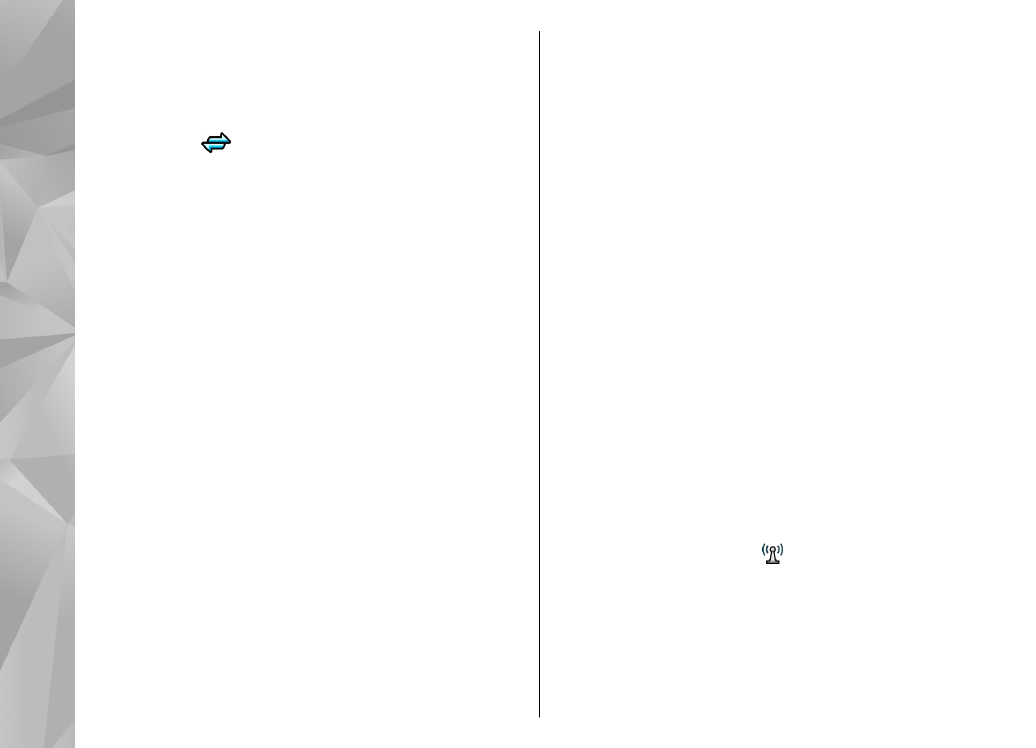
Interneteko WLAN sarguneak
Hautatu
Menua
>
Tresnak
>
Ezarpenak
eta
Konexioa
>
Helburuak
>
Sarbidea
, eta jarraitu
pantailako argibideak. Bestela, ireki sarbide puntu
taldeetariko bat, hautatu duen sarbide puntu bat,
eta hautatu
Editatu
.
Erabili zure zerbitzu hornitzaileak emandako
jarraibideak hurrengoa editatzeko:
●
WLAN sarearen izena
— Hautatu
Eskuz sartu
edo
Bilatu sareak
. Jadanik dagoen sare bat hautatzen
baduzu,
WLAN sare modua
eta
WLAN segurtasun
158
Ez
arpenak
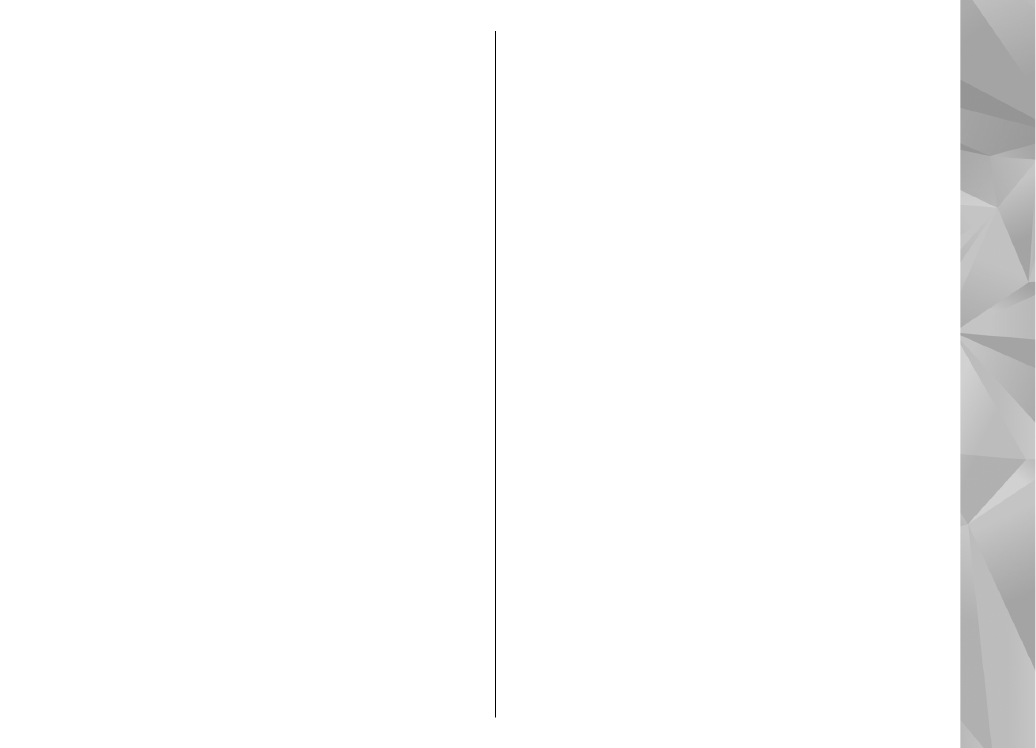
modua
dagokion sarbide puntuaren gailuaren
ezarpenen araberakoak izango dira.
●
Sarearen egoera
— Sarearen izena erakustea
aukeratu.
●
WLAN sare modua
— Hautatu
Ad-hoc
ad hoc sare
bat sortzeko, gailuek elkarri datuak bidaltzeko
aukera izan dezaten; ez da WLAN sarbide puntu
gailurik behar. Ad hoc sareetan, gailu guztiek WLAN
sare izen bera izan behar dute.
●
WLAN segurtasun modua
— Hautatu erabili
beharreko kodeketa:
WEP
,
802.1x
(ez ad hoc
sareentzat), edo
WPA/WPA2
.
Sare irekia
hautatzen baduzu, ez da kodeketarik erabiltzen.
WEP, 802.1x eta WPA funtzioak soilik sareak
onartzen baditu erabil daitezke.
●
Sarbidea erabili
— Hautatu
Egiaztapen.
ondoren
sarbide puntu hau erabiltzen duen
konexioa sortu baino lehen berrespena emateko
aukera izateko, edo
Automatikoki
sarbide puntu
hau erabiltzen duen konexioa automatikoki sor
dadin.
Hautatutako segurtasun moduaren ezarpenak
idazteko, hautatu
WLAN segurtasun ezarp.
.
WLAN ezarpen hobetuak
Aukerak
>
Ezarpen aurreratuak
aukeratu eta
honako hauetatik:
●
IPv4 ezarpenak
— Idatzu gailuaren IP helbidea,
azpisarearen IP helbidea, pasagune lehenetsia eta
oinarrizko DNS zerbitzariaren eta bigarrenaren IP
helbideak. Jarri harremanetan zure internet
zerbitzu hornitzailearekin helbide hauek jasotzeko.
●
IPv6 ezarpenak
— DNS helbide mota zehaztu.
●
Ad-hoc kanala
(ad hoc sareak soilik) — Katea
(1-11) eskuz idazteko, aukeratu
Erabiltzail.
zehaztua
.
●
Proxy zerbitzar. helbidea
— Proxy zerbitzariaren
helbidea idatzi.
●
Proxy atakaren zenbakia
— Idatzi proxy ataka.